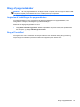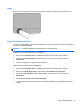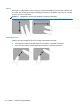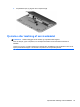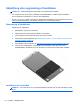Getting Started With Your HP Laptop
Vælge
Brug venstre og højre knap på TouchPad'en på samme måde som knapperne på en ekstern mus.
Brug af TouchPad-bevægelser
TouchPad'en understøtter flere forskellige bevægelser. Anbring to fingre på TouchPad'en samtidig for
at bruge TouchPad-bevægelser.
BEMÆRK: TouchPad-bevægelser understøttes ikke af alle programmer.
Sådan får du vist en demonstration af en bevægelse:
1. Klik på ikonet Vis skjulte ikoner i meddelelsesområdet yderst til højre på proceslinjen.
2. Klik på fanen Enhedsindstillinger, vælg enheden i det viste vindue, og klik derefter på
Indstillinger.
3. Vælg en bevægelse for at aktivere demonstrationen.
Sådan tænder og slukker du for bevægelserne:
1. Klik på ikonet Vis skjulte ikoner i meddelelsesområdet yderst til højre på proceslinjen.
2. Klik på ikonet ALPS-pegeenhed, og klik derefter på Egenskaber for pegeenhed.
3. Klik på fanen Egenskaber for mus, vælg enheden i det viste vindue, og klik derefter på
Egenskaber.
4. Klik på Klik for at ændre TouchPad-indstillinger.
5. I ALPS GlidePoint-vinduet skal du justere de ønskede bevægelser. Klik på Anvend og derefter
på OK.
Brug af pegeredskaber 45